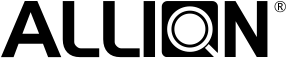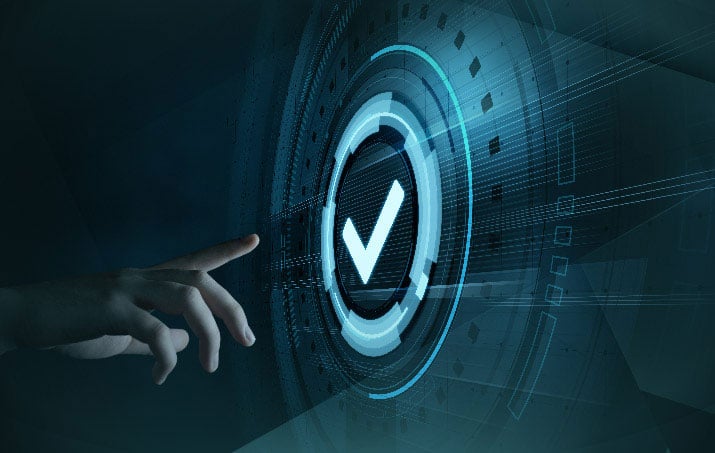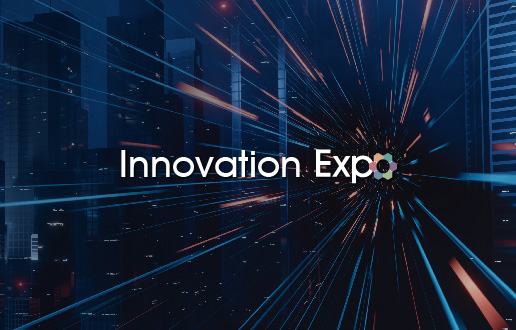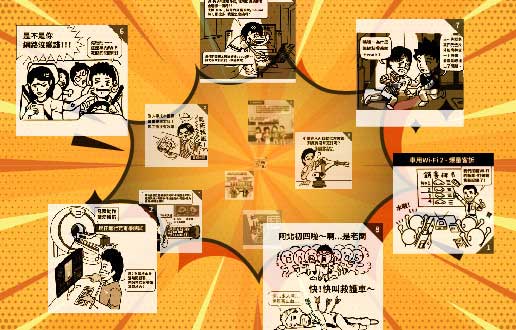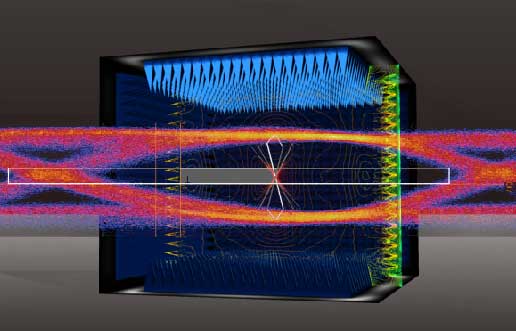Allion Labs / Goldberg Chen
因疫情關係,遠距上班政策 (WFH)成主流,多數人在家為了兼顧工作與娛樂,勢必有多台電腦或遊戲機,但一般來說每台主機都需要搭配一組螢幕、鍵盤、滑鼠,除了佔去大量空間,切換在不同電腦間工作也十分麻煩,若想解決此問題,最佳方案就是 – KVM。
KVM是什麼?
KVM (多電腦切換器) 即鍵盤、顯示器、滑鼠的英文首字母縮寫 (Keyboard、Video、Mouse),是可以讓使用者透過一組鍵盤、螢幕和滑鼠控制多台電腦的設備,達到節省空間和成本並提高生產力。原本工程師必須面對機架上幾百台、甚至數千台伺服器,但藉著KVM只需要一組鍵盤、螢幕和滑鼠,就不必在各個伺服器中忙碌奔波,透過KVM的熱鍵就可迅速切換任一台伺服器,是提升效率的利器!總結KVM有以下幾點優點:
- 輕鬆控制多台電腦 (或伺服器)
- 節省電腦設備成本
- 節省空間,並減少工作場所的紊亂
- 增加設備擴充性,例如部分的KVM產品也可當作USB 集線器

KVM 多電腦切換器 (圖片來源: Amazon)

KVM示意 (圖片出處:wikipedia)
不同的KVM可以連接的電腦或伺服器數量也不同,一般常見的KVM連接埠數量有2~64個連接埠,如上方圖片範例即是2個連接埠的KVM。
KVM 螢幕:切換自如的便利救星
KVM螢幕正是將KVM的功能內建在螢幕中,使用者不必再另外購買KVM。KVM螢幕使用如下圖所示,該螢幕會有多個上行埠,只要將多個系統分別接到螢幕的上行埠,再將共用的鍵盤、滑鼠接到螢幕的擴充USB埠 (下行埠),在螢幕Menu設定後,就可以快速輕鬆在多台系統中切換使用了!
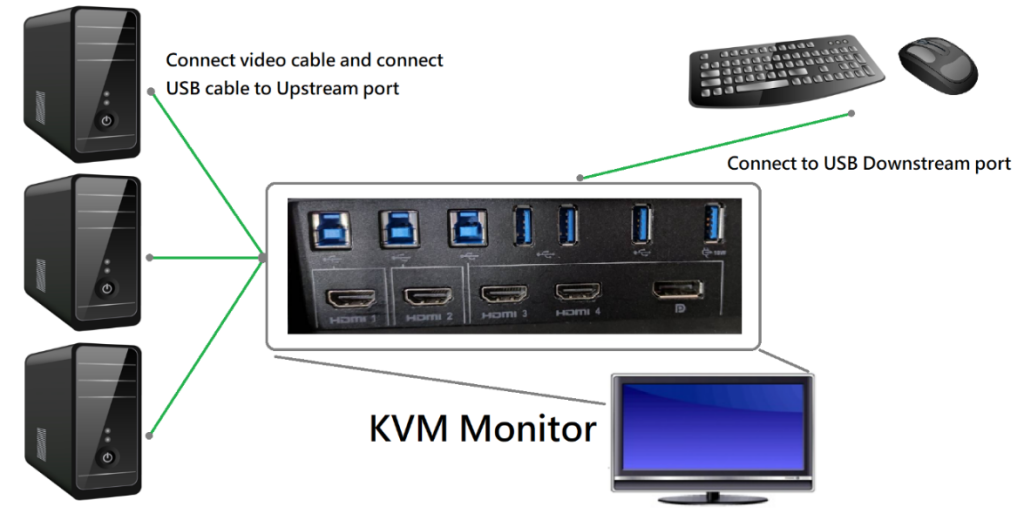
KVM螢幕與KVM具相同的優點,適用於家庭或辦公室,在一般娛樂使用也很方便,可在各種娛樂設備之間切換,不必再把線材拔來拔去。雖然KVM螢幕既方便又省空間,但美中不足有以下兩個小缺點:
- KVM螢幕通常支援切換的設備數量上限較少,常見約2~4個連接埠
- 部分KVM螢幕並沒有設計熱鍵切換,因此得利用螢幕的按鍵到OSD Menu中切換
KVM的常見問題與使用者反饋
KVM在使用上非常便利、優點多,然而擴充性與便利性佳的產品,在背後是不是有什麼看不到的風險呢?根據百佳泰大數據資料庫的Bug Report分析和Amazon使用者的問題回饋,KVM螢幕的問題比例可以參考下圖:
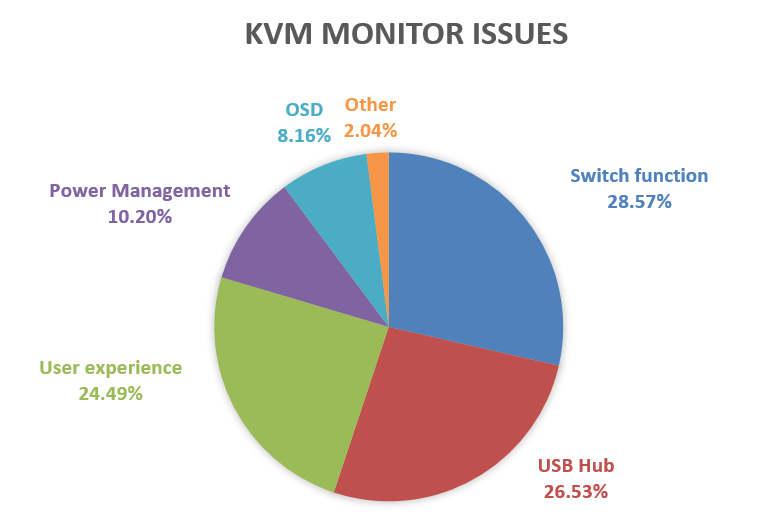
在KVM螢幕上有關KVM的相關問題,以Switch function、USB Hub、User experience比例最高,且加總比例近達80%,百佳泰將就這三種問題類別深入剖析。
第一類問題:Switch function
主要包含許多在KVM切換時的不順利、功能上的缺陷或與其他功能產生衝突,如以下問題:
- 無法同時切換Keyboard & Mouse /Video – 即Keyboard & Mouse 切換和Video切換需分兩次手動切換
- KVM無法切換 – 在切換失敗後自動跳回原系統 (或螢幕直接進入Power Saved Mode)
- KVM無法運作
- KVM切換時間較久 – 對於使用者來說,切換的流暢程度會很直觀地影響使用者對於該螢幕的品質與效能分數
- KVM切換到沒有顯示訊號的系統 (例如系統睡眠或者關機) 所產生的問題 – 例如無法再使用KVM切換回原系統、Keyboard & Mouse/ Video並沒有同步回到原系統等問題
- KVM與螢幕的其他功能搭配所產生的問題 – 例如與Auto source function很容易產生問題
從上方問題來看,除了本身KVM功能Bug外,當KVM遇到螢幕進入Power Saved Mode 或系統關機等情況,也非常容易遇到Bug的產生。另外KVM也有可能與螢幕的其他功能搭配而產生衝突,造成使用者的不便利,需要特別注意。
第二類問題:USB Hub
與USB Hub相關的相關主要如下:
- 當USB設備接到USB Hub時會持續出現雜音
- 當KVM切換到B系統時,USB Hub上的Keyboard & Mouse 仍然在A系統
- KVM切換後,USB Hub無法運作 – 此問題佔據比例較高,包含USB Hub上的USB設備無法被系統所檢測到,或者是USB設備無法正常運作
- KVM切換後,螢幕上的Lan埠無法運作 – 有的KVM螢幕也有支援Lan埠的切換,因此有此問題產生
第三類問題:User experience
User experience相關問題則主要來自於Amazon的使用者反饋,多是產品設計的相關問題而非Bug,如以下:
- 沒有KVM專用熱鍵
- 螢幕按鍵的位置設計不便於KVM切換
- KVM的Upstream/ Downstream埠數量太少
- KVM設置太過繁瑣
其中以KVM沒有專用熱鍵回饋數最多,能直接反映出其實對於使用者來說,KVM螢幕能輕鬆、快速、簡單的切換才是最重要的,設計KVM的專用熱鍵是廠商設計KVM螢幕須好好思考的項目之一。
KVM螢幕的測試方向和服務
KVM螢幕帶給使用者許多便利,但從Bug分析和問題反饋來看,因為KVM功能而產生的問題也造成了使用者的困擾,為了有效提高KVM螢幕的品質,百佳泰專業工程團隊也針對KVM螢幕規劃了以下測試:
- Compatibility Test
- Mobile Device Test
- USB Charge Test
- Power Delivery Test (If support)
- HDR Test (If support)
- Webcam Test (If support)
- Thunderbolt MST Test (If support)
- Compatibility Test for KVM
– Host (System, Mobile phone, Tablet, Game console, Set top box, etc.)
– Keyboard
– Mouse
– Other USB Device (Pen drive, External hard drive, Webcam, etc.) - KVM Monitor Switch Functionality Test
除此之外,還能針對您的產品做客製化的測項規劃,如有該產品專用的App,也可規劃測試項目,以達到最佳效果。
百佳泰擁有豐富且多樣化的KVM螢幕測試相關產品和設備,種類包含System、Mobile phone、Tablet 、Game console、Set top box、Docking、Adapter、Keyboard、Mouse、Headphone、Pen drive、External hard drive、Webcam 、Player等等,總數達到3000以上!也有超過700台以上的螢幕可供驗證比對,設備還涵蓋多種市面上的廠牌,若您想更進一步了解,或是有相關產品測試需求,歡迎您歡迎聯繫百佳泰,我們的服務團隊將為您打造專屬服務!